按键精灵中使用IF函数的操作教程
时间:2022-10-26 16:47
这篇文章是教大家按键精灵中使用IF函数的方法,教程简单易学,有需要的小伙伴就赶紧和小编一起来学习一下吧。
按键精灵中使用IF函数的操作教程

首先我们打开按键精灵软件。然后新建一个脚本方法是:单击新建按钮,选择空白脚本,最后单击确定。
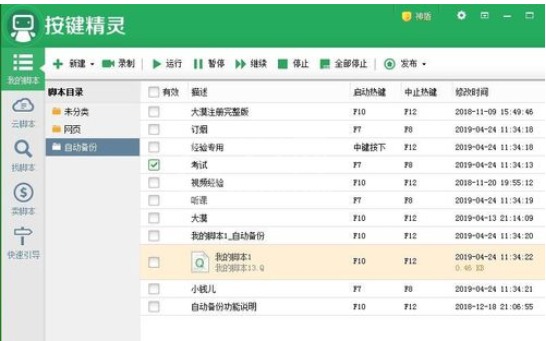
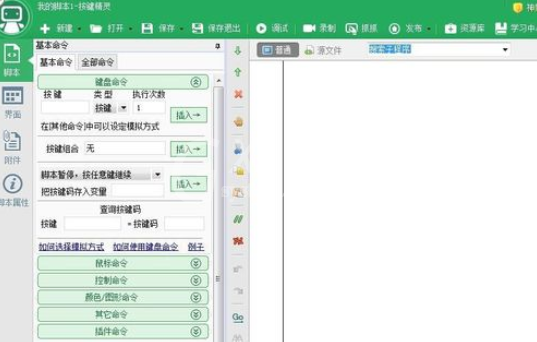
接着我们判断一下a是否等于0,我们在源文件里面输入命令:
If a = 0 Then
TracePrint "相等"
End If
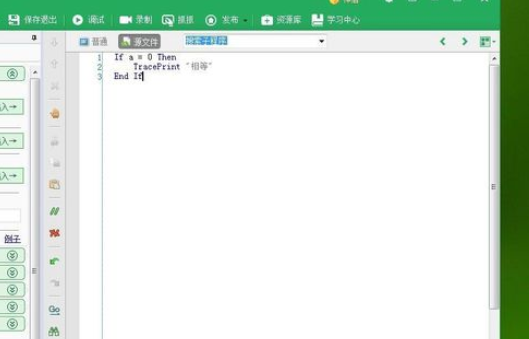
这时候我们用鼠标单击调试按钮。然后,用鼠标单击启动程序按钮。
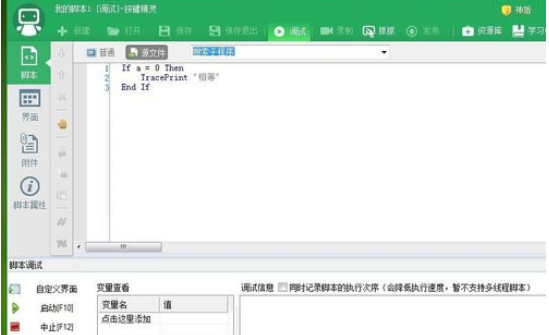
这时候,我们在下面的调试信息框中可以看到程度输出了相等两个字。这是因为我们没有给变a赋值,所以它等于0,如果我们给命令的最前面给a赋值为1.我们再让程序判断一下看看。
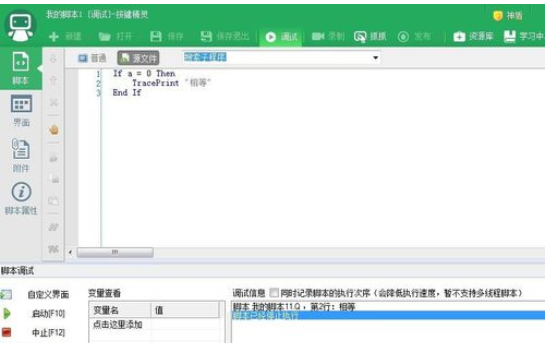
这时候我们单击调试按钮,然后用鼠标再次单击启动按钮。
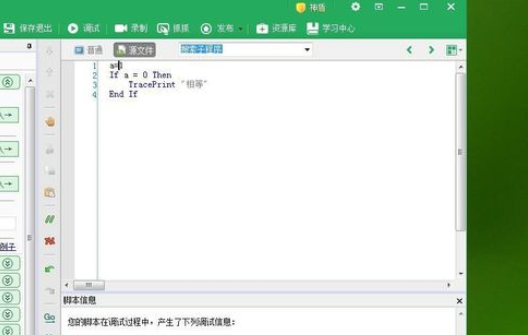
这次程序调试信息并没有输出相等两个字,而是显示了脚本停止运行。证明脚本运行正确。这就是IF判断语句在按键精灵中的使用方法。你明白了吗?(下图是我给大家解释了这段代码的意思)
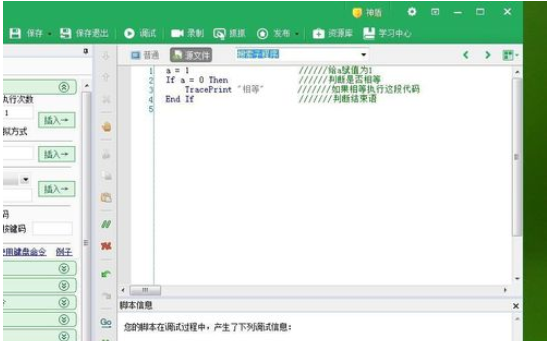
按照上文为你们描述的按键精灵中使用IF函数的具体流程介绍,朋友们是不是都学会了呀!



























